win8.1如何优化C盘空间
小编这里要为大家介绍的是关于win8.1如何优化C盘空间的方法,随着win8.1系统的推出,很多人都迫不及待的给自己的电脑升了级,但对于这款系统领域的新新者很多人还不是很熟悉,因此这里要教教大家如何对c盘进行清理,让C盘空间保留更大的空间,从而提高系统的运行速度,大家一起来学习吧!
方法步骤:
1、首先利用命令提示符来清理系统自动更新下载生成的临时文件,即单击 "开始",在搜索栏内输入cmd,右击"cmd.exe",选择"以管理员身份运行",然后输入以下指令:
net stop WuAuServ
RD /s %windir%\softwaredistribution
net start WuAuServ
Exit

2、使用系统自带的使用磁盘清理功能来删除临时文件、清空回收站并删除各种系统文件和其他不再需要的项,即右击系统c盘,选择属性,点击常规选项卡下的磁盘清理即可自动清理系统磁盘,如下图所示:
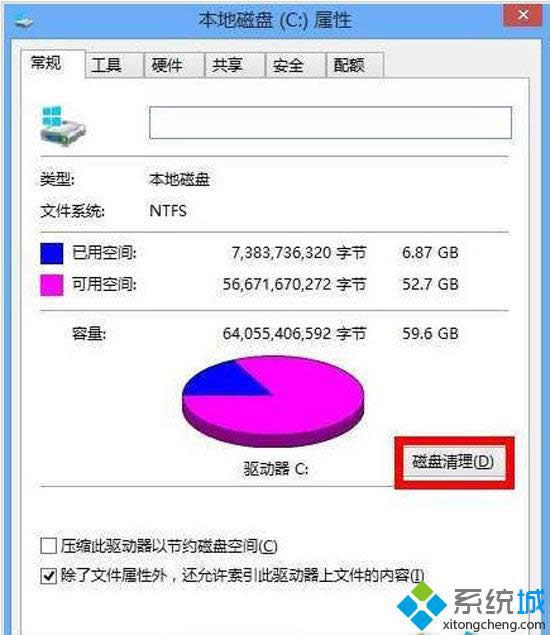
3、接着还可以将虚拟内存放在比较空闲的磁盘上,方法:单击“开始”,右击“计算机”,选择“属性”→“高级系统设置”→“高级”,选择性能栏的“设置”→“高级”→拟内存“更改”,选定一个比较空闲的磁盘,然后点击“自定义大小”,手动设置(推荐4096M),如下图所示:
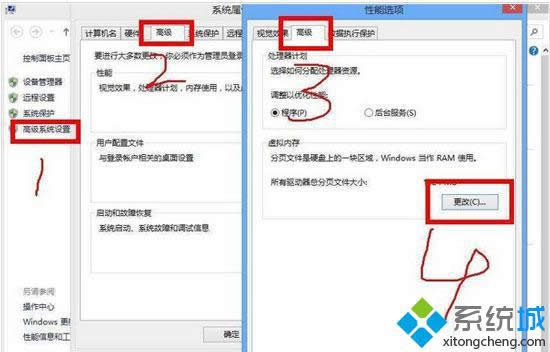
4、以上操作完成之后还可以对系统还原点的存储空间进行整理,方法:单击“开始”,右击“计算机”,选择“属性”→“高级系统设置”→“系统保护”→“配置”,然后利用手动滑块来调整系统还原点存储空间,如下图所示:
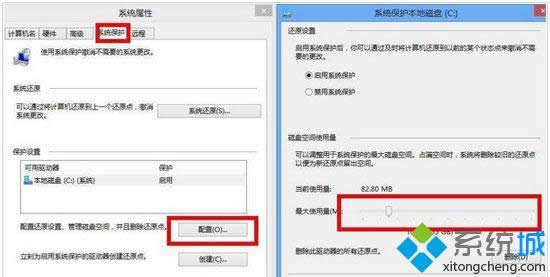
以上操作完成之后win8.1系统的c盘空间就会有很大的改善,运行起来也会比之前顺畅很多哦,此外大家在以后安装软件的时候尽量不要在C盘,在安装前最好通过手动修改一下安装路径,将软件指定安装到其他盘符,良好的习惯是电脑高速运行的基础!